Jak zainstalować motyw WordPress?
Opublikowany: 2022-10-29Motyw WordPress to zbiór plików, które współpracują ze sobą, tworząc graficzny interfejs z ujednoliconym projektem dla bloga. Pliki te nazywane są plikami szablonów. Motyw modyfikuje sposób wyświetlania witryny bez modyfikowania podstawowego oprogramowania. Motywy mogą obejmować dostosowane pliki szablonów, obrazy, arkusze stylów i skrypty. Instalacja motywu w WordPressie jest bardzo łatwa. Możesz zainstalować motyw za pomocą pulpitu administracyjnego WordPress, przechodząc do Wygląd > Motywy. Na tej stronie zobaczysz aktualnie aktywny motyw, a także wszelkie inne, które zainstalowałeś. Aby zainstalować nowy motyw, po prostu kliknij przycisk „Dodaj nowy”. Spowoduje to przejście do repozytorium motywów WordPress.org , w którym możesz przeglądać tysiące motywów. Gdy znajdziesz motyw, który Ci się podoba, po prostu kliknij przycisk „Zainstaluj”. WordPress następnie pobierze i zainstaluje motyw dla Ciebie. Po zainstalowaniu motywu możesz go aktywować, przechodząc do Wygląd> Motywy i klikając link „Aktywuj” pod nazwą motywu.
Witryny WordPress zbudowane z bezpłatnym motywem nie są zalecane do użytku w społeczności WordPress. Zalecamy płacenie za niestandardowy motyw (Astra i motyw Beaver Builder to dwa, które zalecamy). Motyw premium składa się z dwóch plików: pliku .zip i pliku .html. Ten plik został skompresowany i jest po prostu skompresowany.
Jak zaktualizować motyw WordPress z pliku ZIP?
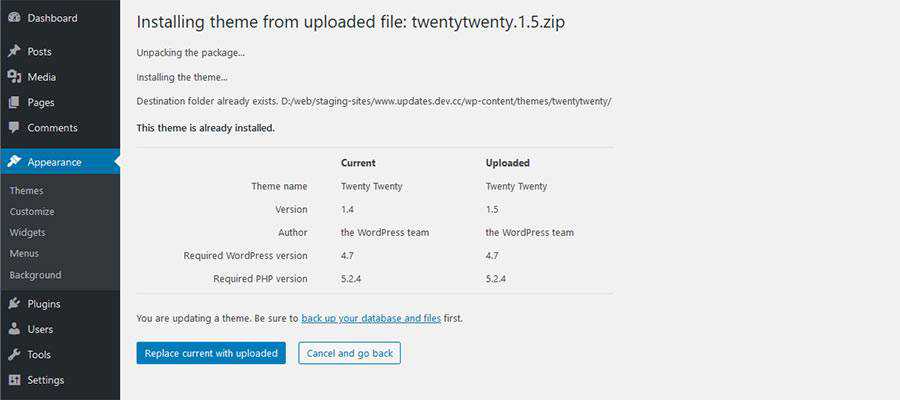
Aby zaktualizować motyw WordPress z pliku zip, najpierw rozpakuj plik, a następnie prześlij nowy folder motywu do katalogu wp-content/themes/ instalacji WordPress. Następnie możesz aktywować motyw z panelu administracyjnego WordPress.
Dzięki WordPress 5.5 programiści WordPress mogli stosować aktualizacje motywu lub wtyczki, przesyłając plik ZIP. Istniejący plik do pobrania, który był używany do instalacji oprogramowania od ponad dekady, można zaktualizować. Proces jest stosunkowo prosty, ale należy pamiętać o kilku kwestiach technicznych. Jako przykład zaktualizujemy Yoast SEO do najnowszej wersji. Jeśli chcemy ponownie skorzystać z wtyczki, musimy najpierw pobrać nową kopię. Na pulpicie WordPress kliknij Wtyczki. Aby przesłać, przejdź do strony Prześlij.
Możesz teraz przejść do przesyłania, naciskając przycisk Teraz. Ekran przesyłania jest prawie identyczny z tym, który znajduje się w motywie; kluczową różnicą jest jego lokalizacja. Aktualizowanie motywu WordPress za pomocą pliku ZIP jest podobne do aktualizowania go za pomocą pliku ZIP, jak opisano powyżej. Motyw Twenty Twenty jest obecnie dostępny do pobrania tutaj. Jeśli klikniesz Zamień bieżący na przesłane, zostanie zastosowana aktualizacja motywu. Dzięki temu jesteśmy teraz w stanie zapewnić inne rozwiązanie problemu, które jest praktycznie nieograniczone.
Jak zaimportować motyw do WordPressa?
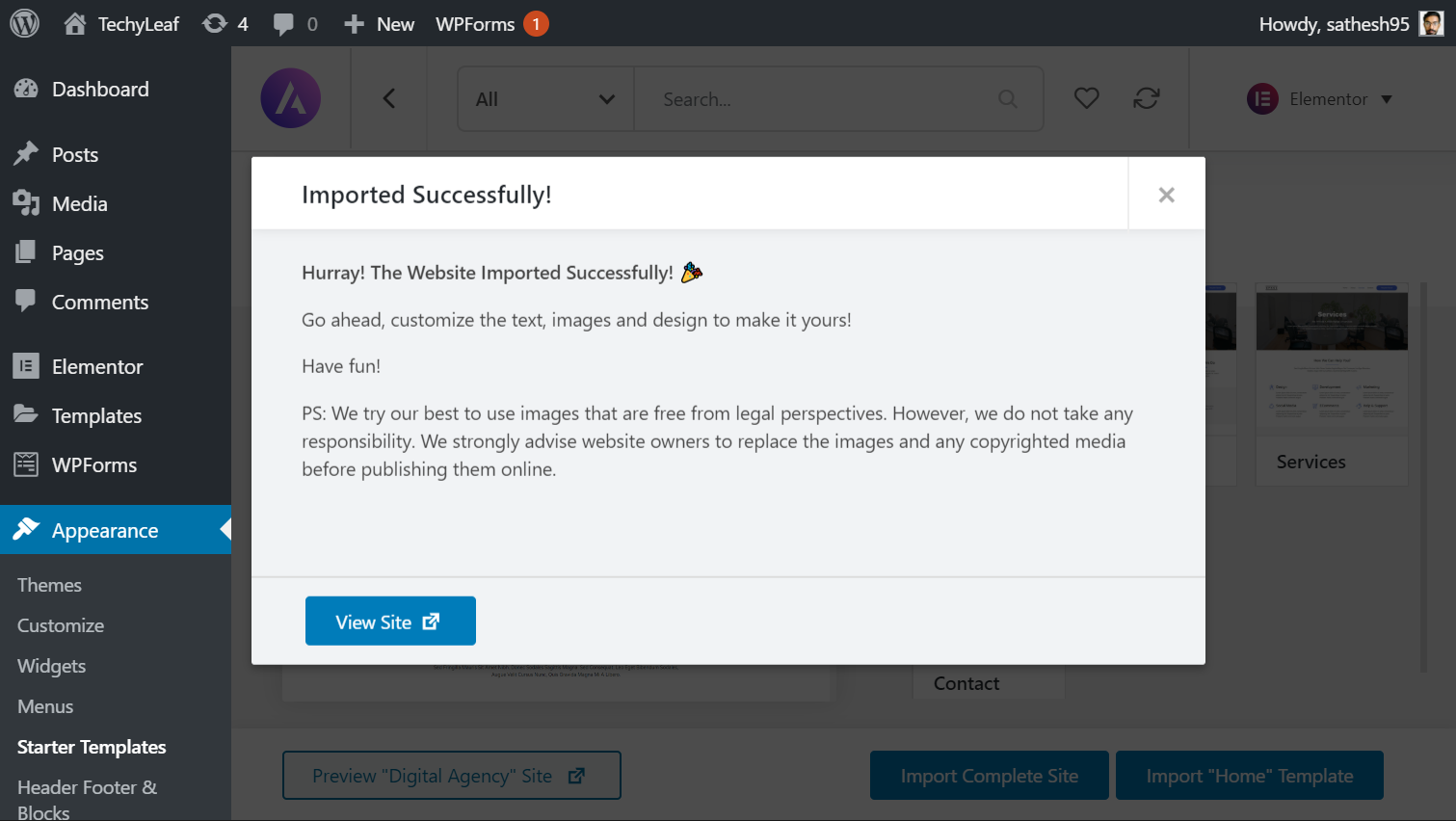
Gdy będziesz gotowy do zaimportowania motywu WordPress, najpierw musisz rozpakować pliki motywu. Następnie musisz zalogować się do pulpitu WordPress i przejść do strony Wygląd > Motywy. Na tej stronie kliknij przycisk Dodaj nowy u góry. Kliknij przycisk Prześlij motyw, który pojawi się obok. Na stronie Prześlij motyw kliknij przycisk Wybierz plik i wybierz spakowany plik motywu na komputerze. Po wybraniu pliku kliknij przycisk Zainstaluj teraz. Po zainstalowaniu motywu będziesz mógł go aktywować, klikając łącze Aktywuj.
Jaki jest najlepszy motyw WordPress na początek? Wystarczy poszukać motywu w katalogu motywów WordPress.org . Istnieje kilka różnych opcji motywów WordPress do pobrania z poziomu WordPress. Jak widać, każdy motyw ma swój własny zestaw opcji edycji, więc dokładnie sprawdź oficjalną stronę internetową każdego z nich. Aby uzyskać dostęp do motywów, przejdź do pulpitu nawigacyjnego. Następny ekran będzie miał przycisk o nazwie Prześlij motyw. Możesz wybrać motyw z witryny internetowej, która go pobrała (zazwyczaj cały plik .zip). Aby przesłać folder motywu bezpośrednio na serwer, należy go rozpakować.
Jak zainstalować niestandardowy motyw WordPress?
Zainstaluj motyw niestandardowy, wybierając z menu Wygląd > Motywy > Dodaj nowy. Sekcja Motywy administratora WordPressa umożliwia wyszukiwanie i instalowanie nowych motywów. Przesyłanie motywu można również wykonać za pomocą funkcji Prześlij motyw, która umożliwia zapisanie motywu jako pliku zip.
Jak zainstalować zakupiony motyw na WordPress
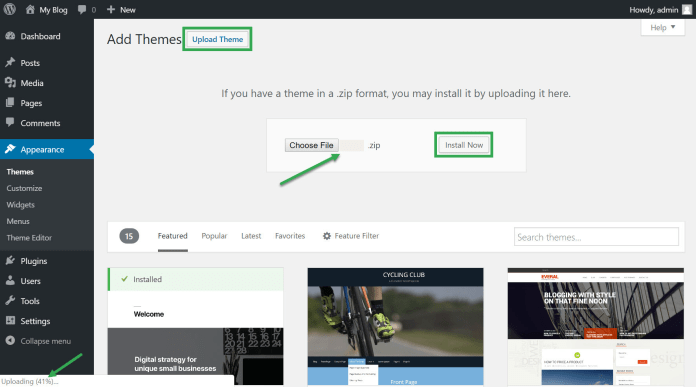
Zakładając, że już pobrałeś motyw:
1. Zaloguj się do swojego pulpitu nawigacyjnego WordPress.
2. Przejdź do Wygląd > Motywy.
3. Kliknij przycisk „Dodaj nowy”.
4. Kliknij przycisk „Prześlij motyw”.
5. Wybierz spakowany plik motywu z komputera.
6. Kliknij przycisk „Zainstaluj teraz”.
7. Po zainstalowaniu motywu kliknij przycisk „Aktywuj”.
Chociaż instalacja motywu WordPress jest prosta, pamiętaj, że po aktywowaniu nowego motywu Twoja witryna WordPress będzie inna. Aby dowiedzieć się, w której sekcji katalogu motywów WordPress.org możesz zainstalować darmowy motyw WordPress, przejdź do pulpitu WordPress i poszukaj go. Jeśli masz już zainstalowany motyw, kliknij przycisk „Prześlij motyw”, aby go przesłać. Ponadto, jeśli korzystasz z dostosowywania motywów WordPress, możesz dostosować swój motyw. W zależności od motywu mogą istnieć dodatkowe ustawienia, które należy skonfigurować. Po odwiedzeniu witryny powinieneś teraz zobaczyć wyniki nowego motywu. Jeśli masz ochotę, możesz dowiedzieć się, jak zainstalować motywy WordPress za pomocą FTP.

Pobraliśmy darmowy motyw Hestia WordPress z oficjalnej strony internetowej. Możesz użyć tego motywu w swojej witrynie, najeżdżając na niego myszą. Możesz przesłać nowy motyw, duplikując go w tym folderze „motywy”. Na przykład motyw potomny przejmuje wszystkie funkcje, cechy i styl motywu nadrzędnego i przekształca go w motyw potomny. Aby użyć motywu potomnego, musisz najpierw zainstalować motyw nadrzędny na swojej stronie internetowej, a następnie aktywować motyw potomny. Niestandardowe motywy WordPress są również dostępne za pośrednictwem SeedProd. Upewnij się, że Twój motyw odpowiada estetyce projektu, który chcesz stworzyć. Sprawdź witrynę demonstracyjną, aby upewnić się, że motyw dobrze wygląda na urządzeniach mobilnych i działa płynnie. Możesz użyć tego samego motywu WordPress zarówno w swojej osobistej, jak i biznesowej witrynie, jeśli nie używasz niestandardowego motywu.
Jak zainstalować motyw WordPress?
Motyw WordPress można zainstalować bezpośrednio z menu Wygląd WordPress, wybierając opcję Dodaj nowy. Funkcja Prześlij motyw umożliwia przesłanie motywu jako pliku zip, a następnie zainstalowanie go. Korzystanie z klienta FTP to jedyny sposób na zainstalowanie motywu. Wybierz Wyglądy z pulpitu nawigacyjnego. Kliknij przycisk „Dodaj nowy”, aby dodać nowy motyw do komputera. Następny ekran poprosi Cię o kliknięcie przycisku „Prześlij motyw”. Możesz wybrać z listy dostępnych motywów z witryny internetowej innej firmy (zazwyczaj cały plik .zip). Po przesłaniu motywu po prostu kliknij przycisk „Zainstaluj”, aby zainstalować go w witrynie WordPress.
Jak zainstalować WordPress z pliku zip?
Aby zainstalować WordPress z pliku ZIP, musisz wykonać kilka kroków. Najpierw musisz pobrać plik WordPress ZIP z WordPress.org. Następnie musisz rozpakować plik i przesłać zawartość na swój serwer WWW. Na koniec musisz utworzyć bazę danych dla WordPress.
W tym artykule przeprowadzimy Cię przez etapy pobierania i instalowania wtyczki WordPress. Przycisk Klonuj lub Pobierz otwiera menu rozwijane, które pozwala wybrać skompresowany. Kopia ZIP wtyczki do pobrania. Aby pobrać wtyczkę ze swojej strony internetowej, musi być obecny przycisk pobierania. Upewnij się, że wtyczki są instalowane tylko z zaufanych źródeł i że masz kopię zapasową swojej witryny i bazy danych na wypadek sytuacji awaryjnej. Moja główna strona internetowa umożliwia mi instalowanie nowych wtyczek do WordPressa poprzez tworzenie przypadku testowego platformy. Konsekwencje problemu mogą być katastrofalne zarówno dla firmy, jak i jej użytkowników, powodując przestoje.
Importowanie programu rozpocznie się automatycznie, a jego ukończenie zajmie kilka minut. Zaimportowana witryna zostanie aktywowana po jej zakończeniu. U dołu strony kliknij "Aktywuj".
Import witryny WordPress może być trudnym procesem, ale przy odpowiednim planowaniu i wskazówkach może być prosty. W tym artykule omówimy kroki związane z importowaniem witryny WordPress za pomocą wtyczki All-in-One WP Migration. Zanim zaczniesz, upewnij się, że wtyczka jest zainstalowana i rozpakowana. Rozpocznij, wykonując poniższe czynności, gdy wszystko zostanie przygotowane.
Aby z niego korzystać, musisz mieć nową instancję WordPress. Opcja "All-in-One WP Migration - Import" jest dostępna w sekcji "All-in-One WP Migration - Import". Jeśli wcześniej korzystałeś z pliku ZIP, przeciągnij go i upuść na stronie lub kliknij przycisk "Plik" na stronie i wybierz plik ZIP z komputera lokalnego.
Proces importowania rozpocznie się automatycznie po kilku minutach i zajmie trochę czasu.
Jak rozpakować pliki na Macos i Windows
Przeciągnij plik zip na pulpit, otwierając go w oknie Findera i klikając go. Po prostu kliknij prawym przyciskiem myszy plik zip w systemie Windows i wybierz "Wyodrębnij wszystkie pliki".
Jak wstawić motyw w WordPress
Aby wstawić motyw do WordPress, musisz najpierw zalogować się na swoje konto WordPress. Po zalogowaniu kliknij zakładkę „Wygląd” po lewej stronie ekranu. Na następnej stronie kliknij przycisk „Dodaj nowy” u góry strony. Spowoduje to przejście do biblioteki motywów WordPress . Tutaj możesz przeglądać różne motywy i wybrać ten, którego chcesz użyć. Po znalezieniu odpowiedniego motywu najedź na niego kursorem i kliknij przycisk „Zainstaluj”. Po zainstalowaniu motywu możesz kliknąć przycisk „Aktywuj”, aby go opublikować w swojej witrynie.
Wykonując te kroki, będziesz mógł przesłać dowolny motyw WordPress.com . Istnieje wiele motywów dostępnych do wykorzystania na wielu rodzajach stron internetowych. Niezależnie od tematu, te ogólne wskazówki powinny pomóc w rozpoczęciu pracy. Jeśli potrzebujesz pomocy przy instalacji lub dostosowaniu motywu, skontaktuj się z zespołem pomocy technicznej motywu.
